Instalación de SQL Server 2012
Ronda Guglielmo Marconi, 9
Parque Tecnológico
46980 Paterna | Valencia | Spain
T |+34| 96 338 99 66
[email protected]
www.prefsuite.com
Por favor,
recicle
Documento
PrefSuite
PrefSuite
www.prefsuite.com
1. Propósito
Este documento tiene como propósito explicar el procedimiento de instalación de SQL Server 2012 en
un servidor. Para adquirir una licencia de este software póngase en contacto con su distribuidor oficial
de Microsoft.
Puede encontrar más información acerca de este SQL Server 2012 en la página web de Microsoft
(www.microsoft.com), ya que es quien desarrolla y distribuye esta aplicación.
Instalación de SQL Server 2012 | 2
PrefSuite
www.prefsuite.com
2. Instalación del Servidor de Bases de Datos
1. Inicie sesión en el Servidor con una cuenta de usuario administrador.
2. Revise que el equipo cumple los requisitos en función de la edición de SQL 2012 a instalar. En este
enlace podrá encontrar esta información:
http://msdn.microsoft.com/es-es/library/ms143506.aspx
3. Busque en el CD-ROM de SQL Server 2012 el fichero autorun.exe y ejecútelo.
Es muy probable que el propio instalador de SQL Server 2012 solicite actualizar el sistema para
poder proceder con la aplicación de instalación. En ese caso presentará una pantalla como esta
donde se nos indicará que va a proceder con la actualización del sistema. Dependiendo de la
actualización a realizar sobre el sistema, puede que nos parezca que el equipo está inactivo o que el
proceso instalador ha dado algún error puesto que desaparecerá de la pantalla durante unos
minutos. Si accedemos al administrador de tareas de Windows, se puede ver si realmente está
realizando la instalación.
Después de esperar unos minutos (dependiendo del equipo), se presentará el instalador de SQL
Server. No obstante, se debe tener en cuenta que dependiendo del estado de actualización del
sistema operativo Windows puede que requiera aplicar actualizaciones de Windows Installer o
incluso .NET y que se pida reiniciar.
Instalación de SQL Server 2012 | 3
PrefSuite
www.prefsuite.com
4. En la primera pantalla llamada “Planning”, podremos encontrar la documentación sobre instalación
de SQL Server 2012, así como la aplicación de chequeo de sistema para validar instalaciones
futuras de SQL Server 2012, etc. No es el objetivo de este documento especificar los puntos de esta
pantalla, ya que no interfiere con la instalación de SQL 2012 en el servidor. Puede encontrar más
información acerca de estos apartados en la página web de Microsoft (www.microsoft.com). Para
la instalación de SQL Server 2012, iremos directamente al apartado “Installation”.
5. Una vez en la sección “Installation”, pulsar sobre al apartado "New SQL Server stand-alone
installation or add features to an existing installation", con la que instalaremos una nueva instancia
de SQL Server 2012 a nuestro equipo.
6. Una vez marcada dicha opción procederemos con la instalación. En la primera pantalla el Setup de
SQL 2012 lanzará la validación de reglas de configuración. De esta forma el Setup identificará los
problemas que puedan surgir al instalar los SQL Server 2012. En caso de que encuentre algún fallo,
éste debe ser corregido antes de continuar con la instalación. El Setup de Microsoft SQL 2012
mostrará un mensaje de los errores detectados.
Una vez la validación haya finalizado correctamente, pulsar el botón “OK”.
Instalación de SQL Server 2012 | 4
PrefSuite
www.prefsuite.com
7. El Comprobador de la configuración del sistema ejecuta una operación de detección en el equipo.
8. En la página Clave del producto, seleccione una opción para indicar si está instalando una edición
gratuita de SQL Server o una versión de producción del producto con una clave de PID. Si se trata
de esta ultima, deberá especificar la clave de registro de su licencia de SQL 2012. Una vez
establecida esta información, pulsar el botón “Siguiente” (“Next”).
9. En la siguiente pestaña se tiene el contrato con el fabricante del producto y las cláusulas que
aplican para el mismo. Si está de acuerdo, active la casilla “Acepto los términos de licencia” y haga
clic en “Siguiente”.
Si usted no está de acuerdo con la licencia, haga clic en “Cancelar” (con esto, la instalación no se
llevará a termino).
Instalación de SQL Server 2012 | 5
PrefSuite
www.prefsuite.com
10. El acceso a Internet es requerido debido a que el programa de instalación tratará de descargar
actualizaciones de software antes de continuar con el proceso de instalación. Si el computador no
tiene acceso a Internet o al servicio de Windows Update, entonces usted podría obtener errores que
no permitirían la instalación. Una vez haya finalizado, pulsar el botón “Siguiente”.
11. En esta parte de la instalación los archivos del programa de instalación proceden a instalarse.
Acerca de la advertencia de "Windows Firewall", usted puede seguir adelante con la instalación e
ignorar el mismo. Pero cuando termine la instalación de SQL Server, deberá configurar el Firewall
de Windows de forma que permita acceder a SQL Server (ver punto 3 de este documento, conocer
esta información).
De la misma forma, si va a instalar esta aplicación en un servidor, puede recibir una advertencia de
que no se recomienda la instalación de Microsoft SQL Server en un controlador de dominio.
Instalación de SQL Server 2012 | 6
PrefSuite
www.prefsuite.com
12. En la página Rol de instalación, deberá decidir qué funcionalidades de SQL Server instalar en base
a un rol de instalación.
Para mas información acerca de estas opciones puede consultar el siguiente enlace de Microsoft:
http://technet.microsoft.com/es-es/library/ee210441(v=sql.110).aspx
Una vez indicada esta información, pulse el botón “Siguiente” o “Next” para continuar con la
instalación.
13. En la siguiente pantalla, el usuario deberá seleccionar las funcionalidades de SQL a instalar. Al
hacer un clic en cada funcionalidad podrá apreciar una descripción de la misma en el are superior
derecha (en el apartado “Feature description”).
Instalación de SQL Server 2012 | 7
PrefSuite
www.prefsuite.com
Puesto que este artículo está centrado en una instalación de motor relacional de SQL Server 2012,
en la imagen anterior se pueden observar qué características y servicios se recomienda instalar.
Como buena práctica, siempre es recomendable en cualquier instalación de cualquier software, solo
instalar aquellas características de las cuales se va a hacer uso. Se deja de cualquier forma al lector
que tome la decisión de instalar o no dichas características.
a. Database Engine Services. Se trata del motor relacional de SQL Server, justo lo que queremos
instalar.
b. Full-Text and semantic extraction for search. Incluye replicación, búsqueda de texto
completo y herramientas para administrar datos XML y relacionales.
c. Analysis Services. Incluye las herramientas para crear y administrar aplicaciones de
procesamiento analítico en línea (OLAP) y de minería de datos.
d. Reporting Services. Esta característica es opcional. Microsoft SQL Server 2012 Reporting
Services (SSRS) ofrece una amplia gama de herramientas y servicios listos para usar para crear,
implementar y administrar informes.
e. Client Tools Connectivity. Librerías de acceso SQLNCLI para comunicación entre clientes y
servidores SQL Server.
f. Management Tools - Basic. En este caso, es buena idea tener instaladas las herramientas de
administración de SQL Server. Se instalarán: SQL Server Management Studio, SQLCMD y el
proveedor powershell para SQL Server (sqlps.exe).
g. Management Tools - Complete. Añade soporte extra para SQL Server Management Studio
con conexión a Reporting Services, Analysis Services e Integration Services. Añade las
herramientas SQL Server Profiler, Database Tuning Advisors.
Puede encontrar más información acerca de estos componentes en la página web de Microsoft
(www.microsoft.com).
Una vez seleccionados los componentes que deseemos, pulsar el botón “Next”.
Instalación de SQL Server 2012 | 8
PrefSuite
www.prefsuite.com
14. En esta página, decida instalar una instancia por omisión (la cual tendrá como nombre el nombre
del computador) o una instancia nombrada. También aquí puede decidir a que directorio instalará
las funcionalidades que decidió instalar en las páginas anteriores.
Después de hacer sus selecciones, haga clic en “Siguiente” (“Next”).
Instalación de SQL Server 2012 | 9
PrefSuite
www.prefsuite.com
15. La página Requisitos de espacio en disco calcula el espacio en disco necesario para las
características que ha especificado. A continuación, compara el espacio necesario con el espacio en
disco disponible.
Después de comprobar, haga clic en “Siguiente” (“Next”).
16. En la página Configuración del servidor - Cuentas de servicio, especifique las cuentas de inicio de
sesión para los servicios de SQL Server. Los servicios reales que se configuran en esta página
dependen de las características que se van a instalar.
Puede asignar la misma cuenta de inicio de sesión a todos los servicios de SQL Server, o configurar
cada cuenta de servicio individualmente. También puede especificar si los servicios se inician de
forma automática o manual, o si están deshabilitados.
Microsoft recomienda configurar las cuentas de servicio de forma individual para proporcionar a
cada ser
 Crear cuenta
Crear cuenta
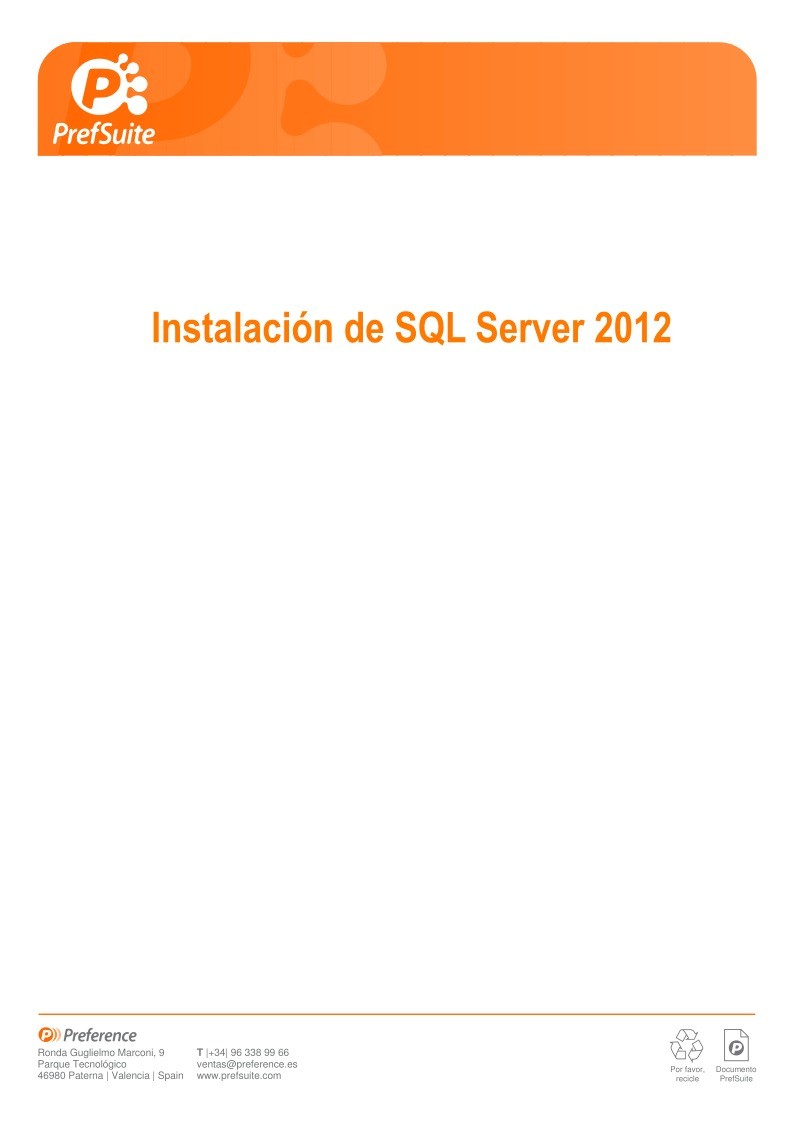

Comentarios de: Instalación de SQL Server 2012 (0)
No hay comentarios